A "
VMS" részen,

a megjelenő VM listából a megfelelő sorra kattintva válassza ki azt, amelyiket vissza kívánja állítani (a sor kékkel lesz kiemelve). Amint kiválasztotta a VM-et, az oldal bal felső sarkában található menü gombok inaktívról

aktívvá válnak.

A Restore VM gombra kattintva két lehetősége lesz:
Overwrite és
Keep.
 Overwrite
Overwrite: a VM felülírásra kerül.
Keep: egy új VM kerül létrehozásra
Eredeti NevVM_restored néven.
Overwrite
Ha kiválaszt egy VM-et a listából és a
"Restore VM" gombnál az "
Overwrite" lehetőséget választja, a következő ablak jelenik meg,
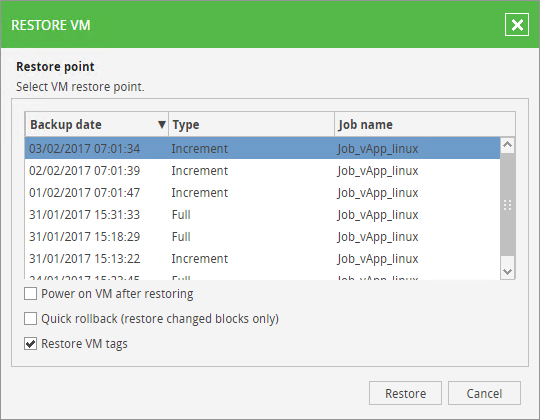
amely a VM-hez elérhető mentések listáját tartalmazza.
Minden mentésnél a következőket láthatja: a mentés dátuma, típusa (Incremental vagy Full) és a Job, ami létrehozta a mentéseket. Három lehetőség közül választhat:
- Power on VM after restoring: ha ezt a lehetőséget kiválasztja, a VM bekapcsolásra kerül a visszaállítási művelet végeztével, máskülönben kikapcsolva marad;
- Quick rollback (restore changed blocks only): ha kiválasztja, ez a lehetőség felgyorsítja a műveletet azzal, hogy csak a megváltozott blokkokat állítja vissza;
- Restore VM tags: ha ezt a lehetőséget kiválasztja, az eredeti VM-hez rendelt címkék visszaállításra kerülnek;
Amikor kiválasztotta, melyik mentést szeretné visszaállítani a VM-en, és kiválasztotta a kívánt lehetőségeket, kattintson a "
Restore" gombra. Egy megerősítő üzenet jelenik meg rákérdezve,
hogy folytatni akarja-e.
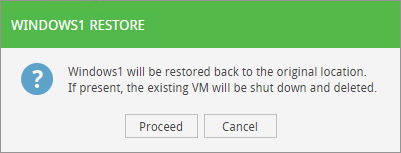
A visszaállítási folyamat elindításához kattintson a "
Proceed" gombra. Egy ablak jelenik meg a viszzaállítás folyamatát mutatva.
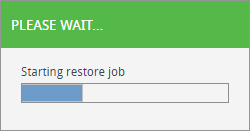
Keep
Ha kiválaszt egy VM-et a listából és a
"Restore VM" gombnál a "
Keep" from the "
Restore VM" lehetőséget választja, a következő ablak jelenik meg,
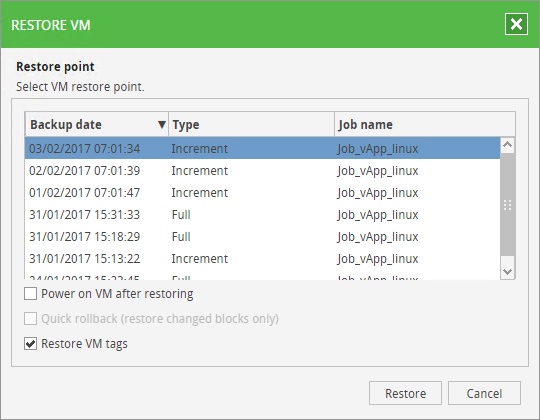
amely a VM-hez elérhető mentések listáját tartalmazza.
Minden mentésnél a következőket láthatja: a mentés dátuma, típusa (Incremental vagy Full) és a Job, ami létrehozta a mentéseket. Két lehetőség közül választhat:
- Power on VM after restoring: ha ezt a lehetőséget kiválasztja, a VM bekapcsolásra kerül a visszaállítási művelet végeztével, máskülönben kikapcsolva marad;
- Restore VM tags: ha ezt a lehetőséget kiválasztja, az eredeti VM-hez rendelt címkék visszaállításra kerülnek;
Amikor kiválasztotta, melyik mentést szeretné visszaállítani a VM-en, és kiválasztotta a kívánt lehetőségeket, kattintson a "
Restore" gombra. Egy megerősítő üzenet jelenik meg rákérdezve,
hogy folytatni akarja-e.
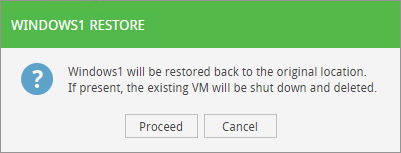
A visszaállítási folyamat elindításához kattintson a "
Proceed" gombra. Egy ablak jelenik meg a viszzaállítás folyamatát mutatva.
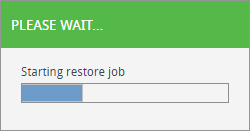
A létrehozott új VM (
Eredeti NevVM_restored) megjelenik a Private Cloud felületén. Az új VM megjelenik a Job létrehozás és/vagy szerkesztés
második lépésében, a szervezete struktúrájában.
További technikai és értékesítési információkért kérjük
lépjen kapcsolatba szakértői csapatunkkal. A Veeam által biztosított Web Panel használatáról szóló dokumentáció megtekintéséhez kattintson
ide.